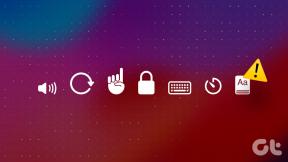Popravite, da se Halo Infinite nenehno zruši ob zagonu
Miscellanea / / August 22, 2022

Halo Infinite je ena najboljših prvoosebnih strelskih iger, ki jih je izdal Xbox Game Studios. Za razliko od drugih namestitev serije lahko brezplačno uživate v različici za več igralcev. Čeprav internetni svet praznuje njegovo objavo, je malo uporabnikov poročalo o tem težave z zrušitvijo igre na osebnem računalniku. Če se tudi vi soočate s težavo Halo Infinite, ki se nenehno sesuje, vam ta priročnik zelo pomaga odpraviti težavo. Torej, nadaljujte z branjem!

Vsebina
- Kako popraviti, da se Halo Infinite nenehno zruši ob zagonu v sistemu Windows 10
- 1. način: Osnovne metode odpravljanja težav
- 2. način: zaženite Halo Infinite kot skrbnik
- 3. način: Spremenite prednost igre
- 4. način: Nastavite visoko zmogljivost
- 5. način: Posodobite igro Steam & Halo Infinite
- 6. način: onemogočite celozaslonske optimizacije
- 7. način: Onemogoči prekrivanje v igri
- 8. način: Preverite datoteke DLC
- 9. način: Preverite celovitost datotek igre
- 10. način: posodobite DirectX
- 11. način: Popravite možnost redistribucije Microsoft Visual C++
- 12. način: Znova namestite Microsoft Visual C++
Kako popraviti, da se Halo Infinite nenehno zruši ob zagonu v sistemu Windows 10
Če vas moti, ker se Halo Infinite nenehno sesuje ob zagonu v vašem računalniku z operacijskim sistemom Windows 10, je tukaj nekaj možnih razlogov, zakaj jih morate skrbno analizirati, da odpravite težavo.
- Računalnik ne izpolnjuje osnovnih zahtev igre.
- Nek drug program v ozadju moti igro.
- Uporabljate nepreverjeno različico gonilnikov.
- Grafične nastavitve igre so napačno konfigurirane in datoteke DLL odjemalca Steam so poškodovane.
- Prisotnost zlonamerne programske opreme in virusov.
- Ogrodje .NET in operacijski sistem nista posodobljena na najnovejšo različico.
- Različica DirectX ni posodobljena.
- Overclocking.
- Težavo povzročajo tudi napačno konfigurirane ali poškodovane namestitvene datoteke igre.
- Datoteke Microsoft C++, ki jih je mogoče redistribuirati, niso združljive z igro in računalnikom.
Tukaj je nekaj možnih metod za odpravljanje težav, ki vam bodo pomagale odpraviti težavo z zrušitvijo Halo Infinite. Sledite jim, kot je prikazano v istem vrstnem redu, in če boste imeli srečo, boste morda že v prvih nekaj korakih našli rešitev za svojo težavo!
1. način: Osnovne metode odpravljanja težav
Preden greste skozi napredne metode odpravljanja težav, sledite tem osnovnim metodam, da odpravite težavo.
1A. Znova zaženite računalnik
Splošni trik za razrešitev vseh začasnih napak, povezanih s Halo Infinite, je znova zaženite računalnik. Računalnik lahko znova zaženete tako, da sledite korakom.
1. Pomaknite se do sistema Windows Meni Power User s pritiskom na Tipki Windows in X istočasno.
2. Izberite Zaustavite ali se odjavite.

3. Na koncu kliknite na Ponovni zagon.
Ko znova zaženete igro, preverite, ali lahko do igre dostopate brez napak.
1B. Preverite zahteve igre
Če se ob zagonu srečujete s težavo z zrušitvijo Halo Infinite, morate preveriti osnovne zahteve igre in zagotoviti, da jih vaš računalnik izpolnjuje.
- Zahteva a 64-bitni procesor in operacijski sistem.
- OS: Windows 10 RS5 x64
- Procesor: AMD Ryzen 5 1600 ali Intel i5-4440
- Spomin: 8 GB RAM
- Grafika: AMD RX 570 ali Nvidia GTX 1050 Ti
- DirectX: Različica 12
- Shranjevanje: 50 GB razpoložljivega prostora
1C. Zagotovite pravilno omrežno povezavo
Zaradi nestabilne internetne povezave se Halo Infinite zruši, tudi če obstajajo kakršne koli ovire med vašo usmerjevalnik in računalnik, lahko motijo brezžični signal in povzročijo prekinitve povezave težave. Lahko vodite a Test hitrosti poznati optimalno raven omrežne hitrosti, ki je potrebna za pravilno povezavo.

Prepričajte se, da vaša naprava izpolnjuje spodnja merila.
- Poiščite moč signala svojega omrežja in, če je zelo nizka, odstranite vse ovire vmes.
- Izogibajte se prevelikemu številu naprav, povezanih v isto omrežje.
- Vedno kupite modem/usmerjevalnik, ki ga je preveril vaš ponudnik internetnih storitev (ISP) in brez konfliktov.
- Ne uporabljajte starih, zlomljenih ali poškodovanih kablov. Po potrebi zamenjajte kable.
- Prepričajte se, da so žice od modema do usmerjevalnika in modema do stene stabilne in da jih ne motijo.
Če imate težave z internetno povezavo, si oglejte naš vodnik Kako odpraviti težave z omrežno povezljivostjo v sistemu Windows 10 za odpravo iste težave.
Preberite tudi:Popravi napako Ethernet nima veljavne konfiguracije IP
1D. Stop overclocking
Sledite tem točkam, da nehate pospeševati.
- Vsak vrhunski računalnik je zgrajen z možnostjo overclockinga, ki pomaga pri izdelavi več soka od vaših specifikacij, ki jih že imate. Delovanje grafične kartice ali procesorja hitreje od privzete hitrosti se nanaša na overclocking.
- Ko se to zgodi, bo vaš računalnik po določenem času dosegel najvišjo temperaturo. Računalnik to zazna in prilagodi takt na običajno hitrost, dokler se ne ohladi. Hitrost ure se ponovno poveča, ko se ohladijo.
- To poveča zmogljivost vašega računalnika in je v veliko pomoč, če nimate zmogljivega računalnika.
- Upoštevati je treba, da vse igre ne podpirajo overclockinga. Enako velja za Halo Infinite. Zato morate poskusiti onemogočiti vse overclocking v računalniku in poskusiti zagnati igro. Če se dobro zažene, je težava odpravljena.
1E. Zaprite neželene aplikacije v ozadju
Več procesov v ozadju, ki se izvajajo na vašem računalniku, lahko moti procese Halo Infinite. Ti programi lahko prispevajo k temu, da se Halo Infinite nenehno sesuje. Sledite našemu vodniku Kako končati opravilo v sistemu Windows 10 za izhod iz vseh procesov v ozadju.

1F. Posodobite Windows
Hrošče v računalniku in igri lahko odpravite tudi s posodobitvijo operacijskega sistema. Vedno se prepričajte, ali ste posodobili svoj operacijski sistem Windows in če so kakršne koli posodobitve v teku, uporabite naš vodnik Kako prenesti in namestiti najnovejšo posodobitev sistema Windows 10

Po posodobitvi operacijskega sistema Windows preverite, ali se lahko brez napak povežete s strežnikom za igre Halo Infinite.
1G. Posodobite grafične gonilnike
Halo Infinite je grafično intenzivna igra. Vaš grafični gonilnik je zelo pomemben za vašo igralno izkušnjo. Če so gonilniki zastareli ali napačni, jih posodobite. Najnovejše izdaje gonilnikov lahko poiščete na njegovih uradnih spletnih mestih ali pa jih posodobite ročno. Sledite našemu vodniku 4 načini za posodobitev grafičnih gonilnikov v sistemu Windows 10 da posodobite gonilnik in preverite, ali ste odpravili težave z zrušitvijo Halo Infinite ali ne.
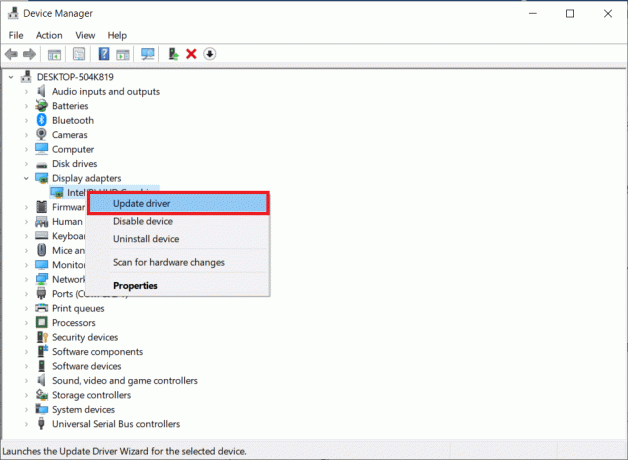
1H. Povrni posodobitve gonilnikov GPU
Včasih lahko trenutna različica gonilnikov GPE povzroči zrušitev igre Halo Infinite in v tem primeru morate obnoviti prejšnje različice nameščenih gonilnikov. Ta proces se imenuje Povrnitev gonilnikov gonilnike računalnika pa lahko preprosto povrnete v prejšnje stanje, tako da sledite našemu vodniku Kako povrniti gonilnike v Windows 10.
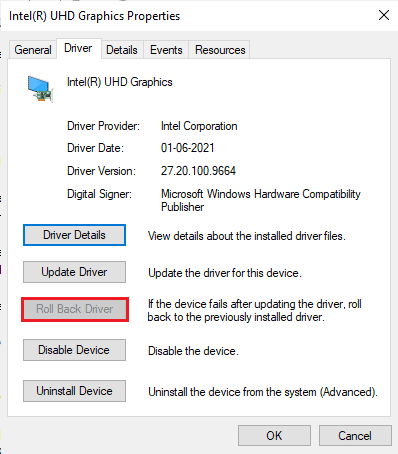
Preberite tudi:Popravite zrušitev gonilnika Valorant Graphics Driver v sistemu Windows 10
1I. Ponovno namestite grafične gonilnike
Če se po posodobitvi grafičnih gonilnikov še vedno soočate s težavo zrušitve Halo Infinite, znova namestite gonilnike naprav, da odpravite morebitne težave z nezdružljivostjo. Obstaja več načinov za ponovno namestitev gonilnikov v računalnik. Kljub temu lahko preprosto znova namestite grafične gonilnike, kot je opisano v našem vodniku Kako odstraniti in znova namestiti gonilnike v sistemu Windows 10.

Po ponovni namestitvi gonilnikov GPE preverite, ali lahko dostopate do Halo Infinite brez napak.
1J. Začasno onemogoči protivirusni program (če je na voljo)
Nekateri nezdružljivi protivirusni programi, nameščeni v vašem računalniku, bodo povzročili zrušitev Halo Infinite. Da bi se izognili konfliktom, morate zagotoviti varnostne nastavitve vašega računalnika z operacijskim sistemom Windows 10 in preveriti, ali so stabilne ali ne. Če želite ugotoviti, ali je protivirusni paket vzrok za težavo z zrušitvijo Halo Infinite, ga enkrat onemogočite in poskusite vzpostaviti povezavo z omrežjem. Preberite naš vodnik naprej Kako začasno onemogočiti protivirusni program v sistemu Windows 10 in sledite navodilom za začasno onemogočanje protivirusnega programa v vašem računalniku.
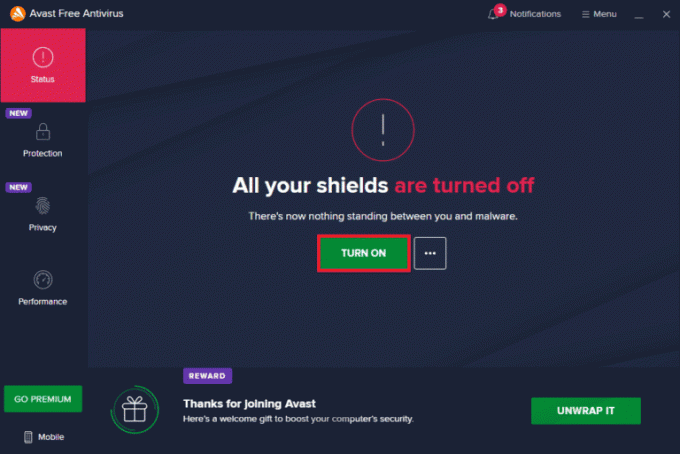
Če imate rešitev za svojo težavo, potem ko ste onemogočili protivirusni program v računalniku, vam svetujemo, da popolnoma odstranite program iz računalnika. Preberite naš vodnik Prisilno odstranite programe, ki se v sistemu Windows 10 ne bodo odstranili da odstranite protivirusni program iz računalnika.
1K. Onemogoči požarni zid Windows (ni priporočljivo)
Včasih lahko požarni zid Windows Defender v vašem računalniku prepreči odpiranje igre zaradi nekaterih varnostnih razlogov. V tem primeru se Halo Infinite morda ne bo odprl zaradi požarnega zidu Windows Defender. Če ne veste, kako onemogočiti požarni zid Windows Defender, si oglejte naš vodnik Kako onemogočiti požarni zid Windows 10in sledite danim navodilom.
Sledite lahko temu vodniku Dovolite ali blokirajte aplikacije prek požarnega zidu Windows da omogočite aplikacijo.
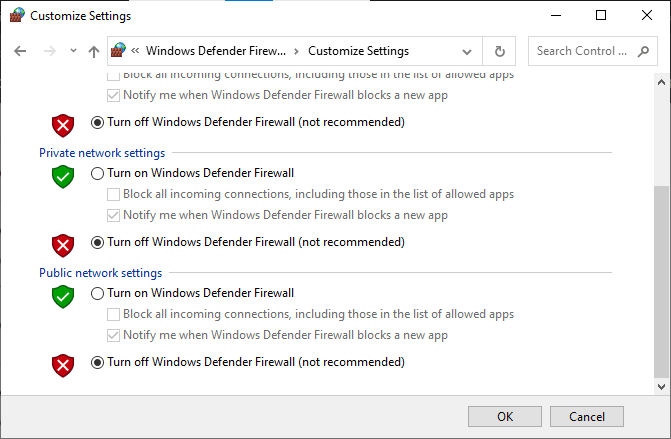
Ne pozabite znova omogočiti zbirke požarnih zidov, potem ko odpravite težavo Halo Infinite se nenehno sesuje računalnik, saj je računalnik brez požarnega zidu grožnja.
1L.Zaženite pregled zlonamerne programske opreme
Prisotnost virusa ali napada zlonamerne programske opreme bo povzročila težave z igranjem iger na vašem računalniku. Če je napad virusa zelo hud, se sploh ne morete neprekinjeno povezati z nobeno spletno igro. Če želite odpraviti težavo, morate popolnoma odstraniti virus ali zlonamerno programsko opremo iz računalnika z operacijskim sistemom Windows 10. Svetujemo vam, da skenirate svoj računalnik po navodilih v našem vodniku Kako v računalniku zaženem pregled virusov?

Če želite iz računalnika odstraniti zlonamerno programsko opremo, si oglejte tudi naš vodnik Kako odstraniti zlonamerno programsko opremo iz računalnika v sistemu Windows 10. Ko iz računalnika odstranite vse viruse, se povežite s svojo igro in preverite, ali se znova srečujete s težavo z zrušitvijo Halo Infinite.
1M. Razširite sistemsko particijo
Igre Halo Infinite ne boste mogli zagnati na vašem računalniku, če na sistemski particiji ni dovolj prostora. Obstaja veliko načinov za povečanje pomnilniškega prostora v vašem računalniku, vendar to morda ne bo koristno v vsaki situaciji. Razširiti morate sistemsko rezervirano particijo, da odpravite težavo Halo infinite, ki nenehno sesuva računalnik. Obstaja veliko orodij tretjih oseb za razširitev sistemsko rezervirane particije, vendar je bolje, da to storite ročno. Sledite korakom v tem članku Kako razširiti particijo sistemskega pogona (C:) v sistemu Windows 10.
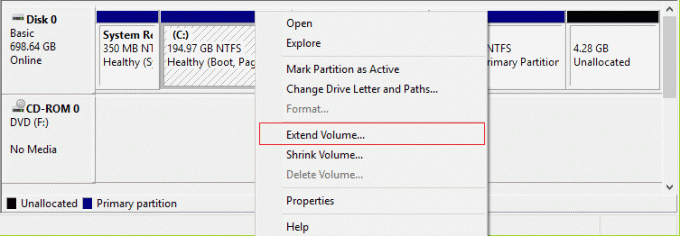
2. način: zaženite Halo Infinite kot skrbnik
Do določenih dovoljenj in funkcij lahko dostopate samo, če ste igri Halo Infinite dodelili skrbniške pravice. V tem primeru lahko obravnavano težavo odpravite tako, da sledite spodnjim navodilom.
1. Desni klik na Halo Infinite bližnjica na namizju.
Opomba: Lahko se pomaknete tudi do namestitvenega imenika in ga kliknete z desno tipko miške.
2. Zdaj izberite Lastnosti možnost.

3. Nato preklopite na Kompatibilnost in potrdite polje Zaženite ta program kot skrbnik.

4. Na koncu kliknite na Uporabi > V redu da shranite spremembe.
Preberite tudi:Popravite Halo Infinite. Vsi člani Fireteam nimajo iste različice v sistemu Windows 11
3. način: Spremenite prednost igre
Prednost aplikacije ali procesa pove računalniku pomembnost in ali naj ima pri dodeljevanju virov prednost pred drugimi. Prioriteta vsake aplikacije je običajna, razen sistemskih procesov, privzeto. Halo Infinite se lahko zruši, če ne dobi dovolj virov.
1. Pritisnite Tipke Ctrl + Shift + Esc skupaj odpreti Upravitelj opravil.
2. Zdaj poiščite Halo neskončno postopek.
3. Z desno miškino tipko kliknite Halo Infinite Process in nato nastavite prednost na Visoka prioriteta.
Opomba: Prioriteto spremenite zelo previdno, saj lahko neprevidno spreminjanje prioritete postopka povzroči izjemno počasen ali nestabilen sistem.

4. Zaprite Upravitelj opravil in preverite, ali je težava s Halo Infinite v sistemu Windows 10 odpravljena.
4. način: Nastavite visoko zmogljivost
Svojo igro lahko tudi optimizirate, ko nastavljate nastavitve načrta za visoko zmogljivost. Ti načrti porabe energije so razviti za upravljanje nastavitev porabe energije v prenosnih nastavitvah. Sledite spodnjim navodilom za uporabo visoko zmogljivih nastavitev načrta porabe energije v vašem sistemu.
1. Pritisnite Tipki Windows + I skupaj odpreti Nastavitve sistema Windows.
2. Zdaj kliknite na Sistem nastavitev.

3. Zdaj izberite Napajanje in spanje možnost in kliknite na Dodatne nastavitve moči Spodaj Povezane nastavitve.

4. Zdaj izberite Visokozmogljivo možnost pod Visoki dodatni načrti kot je prikazano na spodnji sliki.

Zdaj ste optimizirali svoj sistem, preverite, ali ste popravili Halo Infinite, ki se nenehno sesuje ob zagonu.
Preberite tudi:Odpravite napako zaklenjene datoteke vsebine Steam
5. način: Posodobite igro Steam & Halo Infinite
Če uporabljate zastarelo aplikacijo Steam, ne morete gladko dostopati do nobene igre. Zato se pred zagonom vedno prepričajte, da uporabljate posodobljeno različico igre Steam in Halo Infinite.
1. Udari Windows ključ in tip Steam. Nato kliknite na Odprto.

2. Zdaj kliknite na Steam v zgornjem levem kotu, ki mu sledi Preverite posodobitve odjemalca Steam... kot je poudarjeno spodaj.

3. Če želite prenesti nove posodobitve, jih namestite in zagotovite vaš odjemalec Steam je posodobljen.
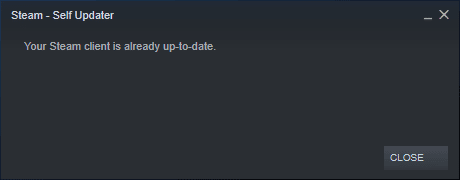
4. zdaj, znova zaženite Steam in preverite, ali je težava zdaj rešena.
Podobno je vedno bistveno, da vaša igra teče v najnovejši različici, da se izognete morebitnim konfliktom. Dokler vaša igra ni posodobljena, se ne morete uspešno prijaviti v strežnike Halo Infinite. Če želite posodobiti svojo igro, sledite spodnjim korakom.
1. Kosilo Steam in se pomaknite do KNJIŽNICA.

2. Zdaj kliknite na DOMOV in poiščite Halo Infinite.

3. Nato z desno miškino tipko kliknite igra in izberite Lastnosti… možnost.
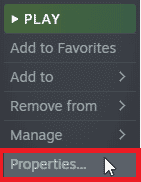
4. Zdaj preklopite na POSODOBITVE in preverite, ali so v teku kakšne posodobitve. Če je tako, sledite navodilom na zaslonu za prenos najnovejših posodobitev.

6. način: onemogočite celozaslonske optimizacije
Nekaj uporabnikov je navedlo, da jim je onemogočanje celozaslonskih optimizacij na osebnem računalniku pomagalo odpraviti težavo Halo Infinite, ki nenehno sesuva računalnik. Sledite navodilom.
1. Kosilo Steam aplikacijo in kliknite na KNJIŽNICA meni.

2. Zdaj z desno miškino tipko kliknite Igra Halo Infinite in kliknite na Lastnosti.

3. Zdaj preklopite na SPLOŠNO zavihek in kliknite na NASTAVI MOŽNOSTI ZAGON... kot je prikazano.

4. Zdaj se bo odprlo novo okno. Če želite igro odpreti v okenskem načinu, vnesite – z okni parameter.
5. Zdaj shranite spremembe s klikom v redu in izhod iz Lastnosti okno.
6. zdaj, ponovni zagonigra.
Opomba: Prepričajte se, da deluje v okenskem načinu. V nasprotnem primeru pojdite na NASTAVITE MOŽNOSTI ZAGON… znova in namesto zadnjega parametra vnesite naslednje parametre.
–windowed -w 1024
Preberite tudi:Popravek Ni mogoče inicializirati API-ja Steam v sistemu Windows 10
7. način: Onemogoči prekrivanje v igri
Steam Overlay je del Steama, ki uporabnikom omogoča dostop do seznama prijateljev in spletnega brskalnika ter omogoča nakupe v igri. Je pomembno orodje, vendar včasih sproži, da se Halo Infinite nenehno zruši ob težavah z zagonom. Če želite rešiti to težavo, izklopite prekrivanje igre Steam.
1. Odprite Steam aplikacijo in pojdite na KNJIŽNICA meni.

2. Zdaj z desno miškino tipko kliknite Halo neskončno in kliknite na Lastnosti...
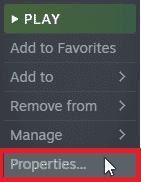
3. Zdaj preklopite na SPLOŠNO zavihek in odkljukajte škatla, ki vsebuje Omogočite Steam Overlay med igro.

4. končno, ponovni zagon igro in preverite, ali je težava z zagonom Halo Infinite rešena.
8. način: Preverite datoteke DLC
Halo Infinite ima veliko datotek DLC, vendar mnoge od njih ne delujejo dobro v beta različici Steama. Nekateri uporabniki so predlagali, da onemogočite nekaj določenih datotek DLC, kot so teksture visoke ločljivosti za več igralcev. Sledite tem navodilom, da izklopite to nastavitev v računalniku z operacijskim sistemom Windows 10.
1. Zaženite Steam aplikacijo in se pomaknite do KNJIŽNICA meni.

2. Zdaj z desno miškino tipko kliknite Halo neskončno igro in kliknite Lastnosti…

3. Zdaj pojdite na levo podokno in kliknite DLC. Nato počistite polje zraven Teksture visoke ločljivosti za več igralcev.
4. končno, znova zaženi svojo igro.
Preberite tudi:Popravite kodo napake 118 Steam v sistemu Windows 10
9. način: Preverite celovitost datotek igre
Videli smo veliko primerov, v katerih datoteke igre manjkajo ali so poškodovane ali pa je imela nepopolne namestitve. Uporabniki se lahko soočajo tudi s težavo Halo Infinite, ki nenehno sesuje računalnik, če jih prekine postopek posodabljanja ali če se datoteke igre premikajo. Pri tej metodi boste odprli Steam in uporabili vgrajeno funkcijo za preverjanje celovitosti igre. Če aplikacija kaj najde, bo zamenjana. Sledite našemu vodniku naprej kako preveriti celovitost datotek iger v Steamu.
Opomba: Če uporabljate drugo programsko opremo za objavljanje, morate izvesti podobne korake.

10. način: posodobite DirectX
Če želite uživati v brezhibni multimedijski izkušnji v Halo Infinite, se morate prepričati, ali je nameščen DirectX in ali je posodobljen na najnovejšo različico. DirectX vam pomaga izboljšati izkušnjo vizualnih medijev, zlasti za grafične igre in aplikacije. Za to igro je vredno posodobiti DirectX.
1. Udari Tipki Windows + R hkrati za zagon Teči pogovorno okno.
2. Vrsta dxdiag in pritisnite Tipka Enter odpreti Diagnostično orodje DirectX.

3. Preverite Različica DirectX, če vsebuje DirectX 12 ali ne.
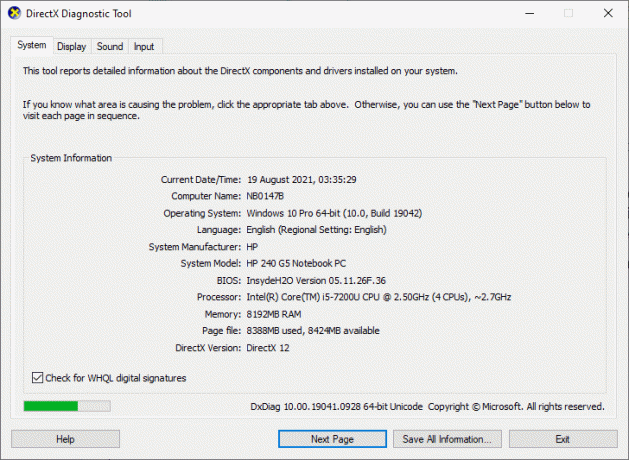
4. Če v sistemu nimate DirectX 12, ga prenesite in namestite iz Stran za prenos DirectX tako da sledite navodilom na zaslonu.
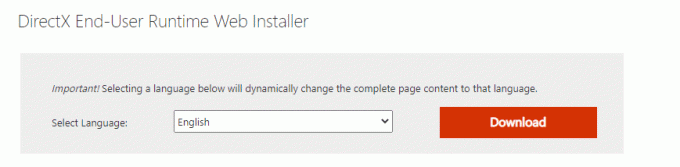
Opomba: Če v sistemu nimate DirectX 12, ga prenesite in namestite iz uradna spletna stran tako da sledite navodilom na zaslonu.
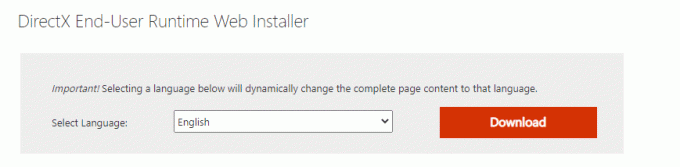
Po namestitvi DirectX-a preverite, ali se Halo Infinite še naprej sesuje in se znova pojavlja težava z računalnikom.
Opomba: Zagotovite Preverite digitalne podpise WHQL škatla je prijavljena Sistem in v vseh zavihkih preverite, ali Logotip WHQL je nastavljeno na ja.

11. način: Popravite možnost redistribucije Microsoft Visual C++
Lahko pa poskusite popraviti pakete Microsoft Visual C++ za redistribucijo, da popravite Halo infinite, ki se nenehno sesuje ob zagonu, kot sledi:
1. Pritisnite Windows ključ, vrsta Aplikacije in funkcije, nato kliknite na Odprto.
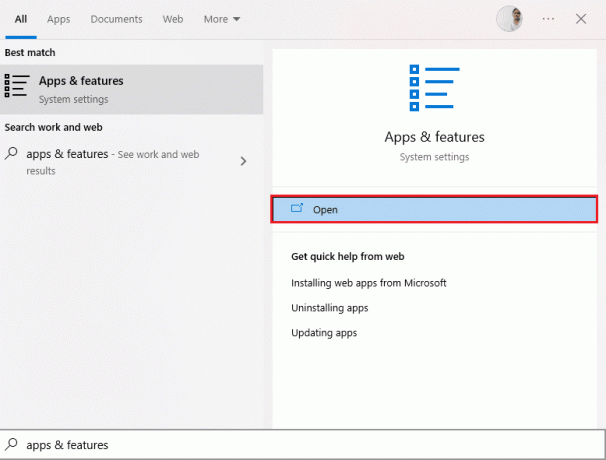
2. Išči Microsoft Visual C++ za nadaljnjo distribucijo paket.
3. Izberite paket in kliknite na Spremeni možnost.

4. Nato kliknite ja na Nadzor uporabniškega računa pogovorno okno.
5. V pojavnem oknu, ki se prikaže, kliknite na Popravilo. Počakajte, da se postopek konča.
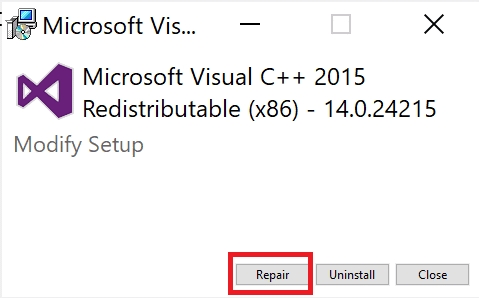
6. Ponovite zgornje korake za spremenite vse pakete Microsoft Visual C++ za redistribucijo.
7. končno, znova zaženite računalnik.
Opomba: Odprite aplikacijo, ki je prej niste mogli odpreti. Če to ne deluje, poskusite znova namestiti C++ za redistribucijo.
Preberite tudi:Popravite napako med izvajanjem C++ v sistemu Windows 10
12. način: Znova namestite Microsoft Visual C++
Če prejšnji način popravljanja Microsoft C++ Visual Redistributable ni odpravil težave z nenehnim zrušitvijo Halo Infinite, boste morali znova namestiti reddistributable. Sledite podanim korakom, da jih odstranite in nato znova namestite.
1. Odprite Aplikacije in funkcije sistemske nastavitve.

2. Izberite Microsoft Visual C++ za nadaljnjo distribucijo paket, nato kliknite na Odstrani možnost.

3. Kliknite na Odstrani znova potrdite in odstranite paket.
Opomba: Prepričajte se, da ste odstranili vse pakete za redistribucijo Microsoft Visual C++.
4. Udari Windows ključ, vrsta Ukazni poziv, nato kliknite na Zaženi kot skrbnik.

5. Vnesite naslednje ukaz in pritisnite Vnesiteključ.
Dism.exe /online /Cleanup-Image /StartComponentCleanup
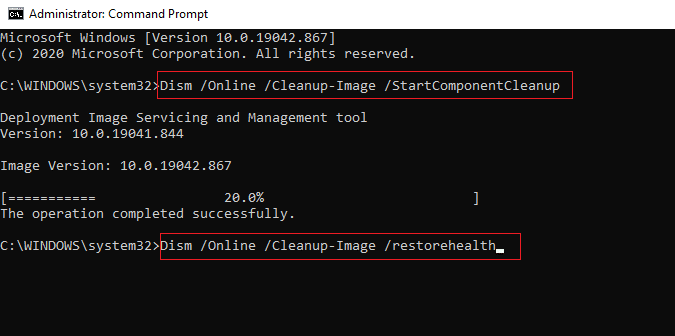
6. Ko je postopek končan, znova zaženite računalnik.
7. Nato obiščite Microsoft Visual C++ spletna stran za redistribucijo za prenos najnovejšega paketa C++, kot je prikazano tukaj.

8. Ko ga prenesete, odprite preneseno datoteko z dvojnim klikom nanj Moji prenosi. Namestite paket tako, da sledite navodilom na zaslonu.
9. Ko je namestitev končana, končno znova zaženite računalnik.
Priporočeno:
- Popravi napako nizke porabe energije Roku
- Popravite, da se Valheim neprestano zruši v sistemu Windows 10
- Popravite, da se Forza Horizon 4 ne zažene v sistemu Windows 10
- Odpravite napako World of Warcraft 51900101 v sistemu Windows 10
Upamo, da ste se naučili, kako popraviti Halo Infinite se nenehno sesuje. Lahko se obrnete na nas s svojimi vprašanji in predlogi prek spodnjega oddelka za komentarje. Sporočite nam, o kateri temi želite izvedeti v našem naslednjem članku.